“Tengo un usuario que no puede comprimir carpetas en su escritorio. He revisado los permisos y las Variables de Entorno y todo parece estar bien. Cuando inicio sesión con una cuenta de administrador, puedo comprimir archivos sin problema. Vuelvo a iniciar sesión como el usuario y parece que puedo comprimir carpetas en su carpeta de descargas pero no en su escritorio. ¿Por qué sucede esto?”
El "Acceso denegado a la carpeta comprimida en zip" es un error común. Por lo tanto, es posible que estés buscando formas de solucionar este problema, ya que te impide acceder al contenido de un archivo ZIP. Te alegrará saber que existen muchas soluciones posibles. Este artículo enumera las 5 mejores cosas que podrías hacer para arreglar el problema de “acceso denegado a la carpeta comprimida en zip”.
En este artículo
Parte 1. ¿Qué es el problema de acceso denegado a carpetas comprimidas en zip?
“Acceso denegado a carpetas comprimidas en ZIP” es un error que te impide abrir un archivo ZIP y ver su contenido. Las causas varían. A veces, es un problema con el Explorador de archivos. Otras veces, es un problema con el archivo comprimido en sí. Por suerte, una vez que identifiques la causa raíz, puedes solucionar fácilmente el problema. Además, las soluciones son bastante sencillas. Así que, si una no funciona, simplemente prueba otra. El problema eventualmente se solucionará.
Parte 2. La mejor manera de solucionar el problema de acceso denegado a la carpeta comprimida

Wondershare Repairit - Reparación de archivos ZIP
1,010,994 personas lo han descargado.
-
Repara archivos Zip dañados con todos los niveles de corrupción, incluyendo archivos Zip que no abren, carpeta Zip inválida, error CRC, etc.
-
Repara archivos Zip dañados o corruptos causados por cualquier razón, como fallo del sistema, cambio de formato de archivo, ataque de virus, etc.
-
Repara perfectamente archivos Zip corruptos con una tasa de éxito muy alta, sin modificar el archivo original.
-
Descomprime, extrae y restaura automáticamente los archivos reparados a su estado original
-
Permite la reparación por lotes de archivos ZIP y archivos de más de 1 G.
-
Repairit admite la reparación de archivos PDF, Word, Excel, Zip y PowerPoint dañados o corruptos, soporta todos los formatos y versiones de archivos.
Lo mejor que puedes hacer cuando se te niega el acceso a una carpeta ZIP comprimida es reparar el archivo. Es probable que la carpeta esté dañada y, por lo tanto, no puedas abrirla. Pero, ¿cuál es una buena herramienta que puede reparar carpetas ZIP dañadas? Repairit es la respuesta para eso.
Repairit es un programa de recuperación potente y confiable. Repairit puede manejar archivos ZIP de hasta 1 GB y ofrece reparaciones por lotes. Ofrece una función de vista previa de la jerarquía interna, permitiéndote verificar los resultados antes de seguir adelante. Y lo que te gustará aquí es que descomprime, extrae y restaura automáticamente los archivos ZIP reparados a su estado original.
Paso 1: Ve a "Reparación de archivos." Pulsa "+Agregar" para cargar tus archivos ZIP dañados. Puedes cargar varios archivos ZIP dañados a la vez usando Repairit.

Paso 2: Inicia el procedimiento de reparación haciendo clic en "Reparar". Puedes ver a Repairit hacer correcciones en tus archivos ZIP.

Paso 3: Haz clic en "Vista previa" junto al ícono de cualquier archivo para ver los resultados. Haz clic en "Guardar" para guardar el archivo ZIP reparado en tu computadora con Windows si todo está bien.

La mejor solución para el error 'Acceso denegado' a carpetas ZIP

Parte 3. 5 soluciones habituales para el error de acceso denegado a la carpeta ZIP
Supón que la carpeta ZIP no está dañada. Podría haber problemas con otras herramientas involucradas en el proceso de apertura. En ese caso, aquí tienes algunas cosas que puedes intentar para resolver el problema.
1. Reinicia el Explorador de Archivos de Windows
El Explorador de Archivos es el programa responsable de abrir los archivos en tu dispositivo. Por lo tanto, revisarlo cuando se deniegue el acceso a la carpeta comprimida es una buena idea. Esto es lo que puedes hacer para reiniciarlo.
Paso 1. Presiona el Tecla de Windows + X en tu teclado para acceder al Menú de Acceso Rápido.
Paso 2. Haz clic en Administrador de tareas de las opciones.
Paso 3. Busca Explorador de Windows en la pestaña Procesos. Haz clic derecho sobre ella y haz clic en Reiniciar.
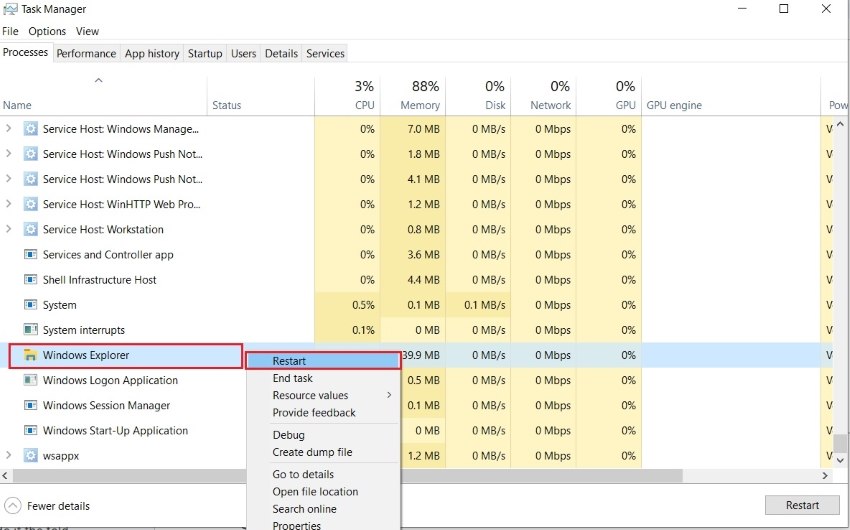
2. Configura los ajustes de optimización de la carpeta
La carpeta ZIP puede no tener configuraciones de optimización correctas. Como resultado, ves el error "se deniega el acceso a la carpeta comprimida". Puedes solucionar esto modificando los atributos de la carpeta ZIP. Afortunadamente, no necesitas instalar otros programas para hacerlo. Simplemente sigue estos pasos:
Paso 1. Haz clic derecho en la carpeta ZIP a la que no puedes acceder. Selecciona Propiedades.
Paso 2. En la pestaña General, busca la sección Atributos. Haz clic en Avanzado.
Paso 3. Marca las opciones "Comprimir contenido para ahorrar espacio en disco" y "Cifrar contenido para proteger datos". Haz clic en Aceptar.
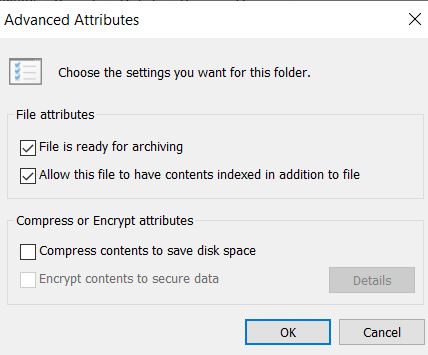
3. Reinstalar la herramienta de compresión de archivos
La herramienta de compresión de archivos que estás utilizando también podría estar causando el problema. Puede que esté desactualizada o no sea compatible con el sistema operativo que estás usando. Esto podría ser la razón por la que se denegó el acceso a la carpeta comprimida en Windows 11 cuando funcionaba bien en Windows 10. Si ese es el caso, desinstalar y reinstalar la herramienta debería solucionar el problema. Así es como puedes hacerlo correctamente:
Paso 1. Presiona el Tecla de Windows + X en tu teclado. Haz clic en Aplicaciones y características.
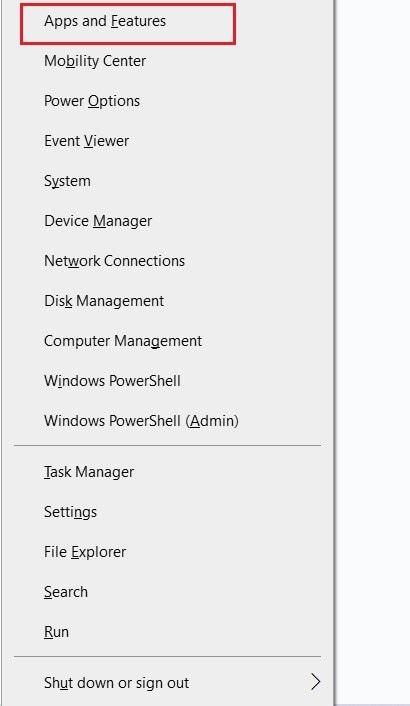
Paso 2. Busca la herramienta de compresión que estás utilizando. Haz clic en el botón de tres puntos y selecciona Desinstalar. Sigue las instrucciones en pantalla para desinstalar la herramienta de compresión.
Paso 3. Visita el sitio web oficial de la herramienta para obtener la versión más reciente. Instálala y luego intenta abrir la carpeta ZIP. Si aún se te niega el acceso a la carpeta zip, prueba con una herramienta de compresión diferente.
4. Ejecuta el Solucionador de Problemas de Archivos y Carpetas
Si el problema persiste incluso después de reiniciar el Explorador de Archivos de Windows, intenta solucionarlo. Puedes descargar el Solucionador de Problemas de Archivos y Carpetas desde la Tienda de Microsoft. Como está en un sitio oficial, puedes estar seguro de que es seguro de usar.
Esto es lo que debes hacer:
Paso 1. Ve al sitio web de Microsoft y descarga el Solucionador de Problemas de Archivos y Carpetas.
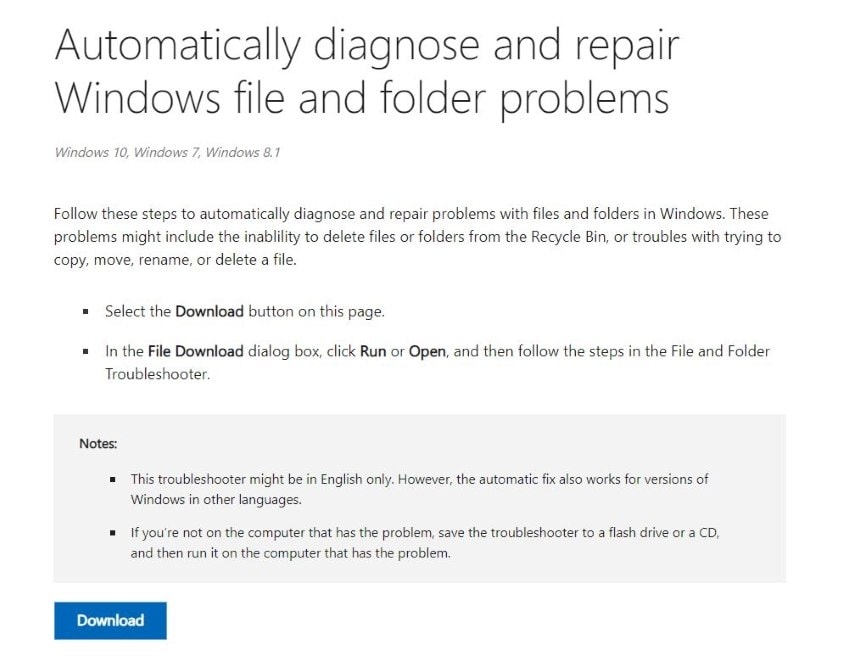
Paso 2. Instala y lanza el solucionador de problemas. Haz clic en Avanzado, y marca la casilla Aplicar reparaciones automáticamente. Haz clic en Siguiente.
Paso 3. Aparecerá una nueva ventana. Marca la opción Renombrar o mover archivos y carpetas casilla de verificación y luego haz clic en Siguiente.
Sigue las instrucciones en pantalla para solucionar el problema. Para guardar las modificaciones, reinicia tu dispositivo después de finalizar.
5. Reparar Programas MS C++ Corruptos
Windows funciona con muchos programas de C++. Si uno de estos se corrompe, causará errores. Desafortunadamente, no puedes identificar cuál está causando el error. Debes reparar cada uno que sea reparable. Por lo tanto, de todas estas formas de resolver el problema de "acceso denegado a la carpeta comprimida en zip", esta es la que más tiempo lleva. Considera esto como tu último recurso en lugar de hacerlo primero.
Para reparar programas MS C++ corruptos, sigue estos pasos:
Paso 1. Presiona el Tecla de Windows + R para abrir la ventana de diálogo Ejecutar.
Paso 2. Escribe "appwiz.cpl" y presiona Entrar. Esta acción abrirá la pestaña de Programas y características en el Panel de control.
Paso 3. Haz clic derecho en cada programa de Microsoft Visual C++. Busca los que tengan la opción Cambiar disponible. Haz clic en ella cuando la veas y luego haz clic en Reparar.
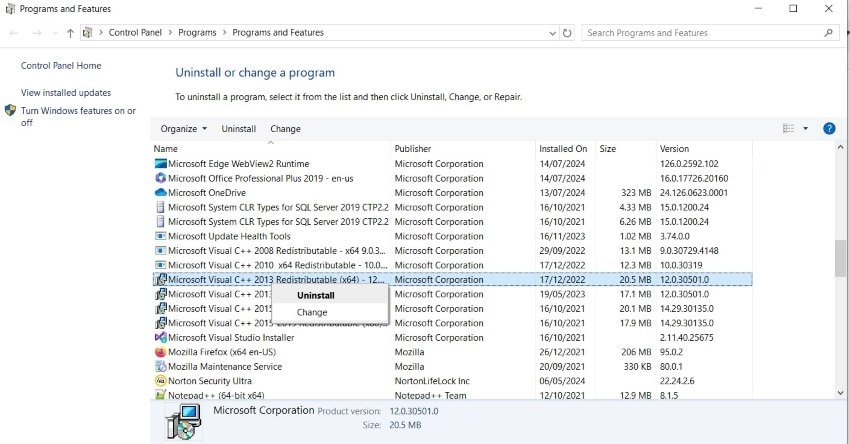
Sigue las instrucciones en tu pantalla para solucionar los problemas.
¿No puedes abrir archivos zip en Windows 10/11? Puedes solucionar el problema fácilmente siguiendo este video.
Parte 4. ¿Cómo evitar el problema de acceso denegado a la carpeta ZIP comprimida?
Puede evitar el problema de acceso denegado a la carpeta ZIP asegurándose de que las carpetas ZIP estén comprimidas o descargadas correctamente. Dicho esto, debe actualizar su herramienta de compresión y descargar los archivos cuando tenga una conexión a Internet estable.
Otra cosa a tener en cuenta es que necesita acceso a la carpeta %Temp% en su computadora. Por defecto, puede modificar esta carpeta. Sin embargo, es posible que la haya cambiado y eliminado el permiso. Así que verifíquelo y asegúrese de tener permiso nuevamente.
No descargar aplicaciones o archivos de sitios web sospechosos o de personas también podría ayudar a evitar este problema. Pueden contener virus que pueden afectar los programas de C++ en su Windows. Como se mencionó anteriormente, esto podría causar el problema de "acceso a la carpeta comprimida denegado" en Windows 11, Windows 10 y Windows 7.
Conclusión
Recibir el error "Acceso denegado a la carpeta comprimida zip" puede ser un problema, pero muchos artículos ofrecen formas de solucionarlo. Todo lo que tenemos que hacer es tener paciencia y seguir sus pasos, y pronto tendrás acceso a tus archivos nuevamente. ¡Feliz descompresión!
Preguntas frecuentes
-
¿Puede una variable TEMP incorrecta causar que se deniegue el acceso a la carpeta comprimida?
Sí. La variable TEMP se utiliza para especificar la ubicación de los archivos temporales de la mayoría de los programas. Si tiene una variable TEMP incorrecta, esto podría causar varios problemas. Eso incluye perder acceso a la carpeta comprimida. Dicho esto, verifique si la variable TEMP es: "%USERPROFILE%\AppData\Local\Temp". Si no es así, cámbiela. -
¿Cómo saber si la carpeta ZIP comprimida está dañada?
Suponga que ha intentado casi todo, pero el acceso a la carpeta comprimida aún está denegado. La carpeta podría estar dañada. También puede repararla con Repairit File Repair antes de intentar cualquier otra cosa. La herramienta detecta automáticamente los problemas con la carpeta y los corrige. -
¿Qué debo hacer si la carpeta ZIP está cifrada?
Si la carpeta ZIP está cifrada, necesitará la clave de cifrado o el certificado utilizado para cifrar la carpeta. Sin él, no podrá acceder al contenido.



